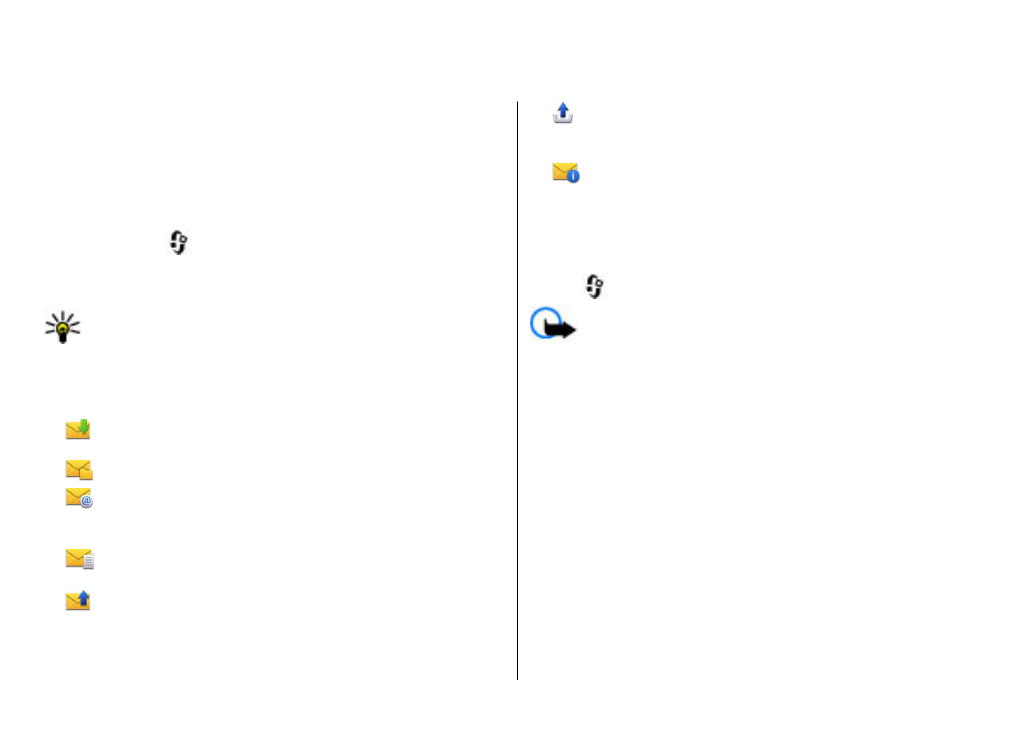
Psaní a odeslání zpráv
Zvolte
>
Zprávy.
Důležité: Při otevírání zpráv buďte opatrní. Zprávy
mohou obsahovat škodlivý software nebo mohou být pro váš
přístroj nebo PC jinak nebezpečné.
Než můžete vytvořit multimediální zprávu nebo napsat e-
mail, musíte mít v telefonu nakonfigurováno odpovídající
nastavení.
Bezdrátová síť může omezit velikost zpráv MMS. Pokud
vložený obrázek překročí tento limit, přístroj jej může
zmenšit, aby jej bylo možné poslat prostřednictvím MMS.
U provozovatele služby zjistěte omezení velikosti zpráv el.
pošty. Pokud se pokusíte odeslat zprávu el. pošty přesahující
omezení velikosti dané serverem, bude zpráva ponechána ve
složce K odeslání a přístroj se bude opakovaně pokoušet o její
odeslání. Posílání zpráv el. pošty vyžaduje datové spojení a
opakované pokusy o posílání zprávy el. pošty mohou
zvyšovat váš účet za přenosy dat. Ve složce K odeslání můžete
© 2009 Nokia. Všechna práva vyhrazena.
39
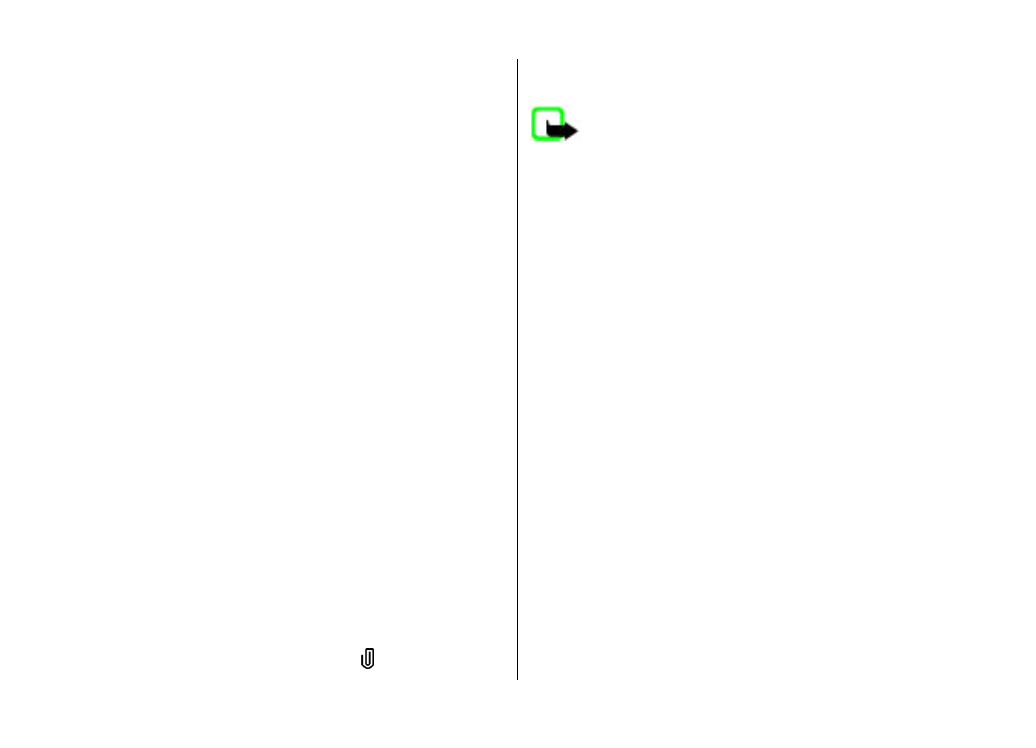
takovou zprávu odstranit nebo ji přesunout do složky
Koncepty.
1. Zvolením Nová zpráva > Zpráva odešlete textovou
nebo multimediální zprávu (MMS), zvolením Zvuková
zpráva odešlete multimediální zprávu s jedním
zvukovým klipem a zvolením E-mail odešlete e-mail.
2. V poli Komu stiskněte navigační tlačítko a v seznamu
kontaktů vyberte příjemce nebo skupiny, nebo zadejte
telefonní číslo či e-mailovou adresu příjemce. Stisknutím
tlačítka * vložíte středník (;), kterým oddělíte jednotlivé
příjemce. Čísla či adresy můžete také zkopírovat a vložit
ze schránky.
3. Do pole Předmět zadejte předmět e-mailu. Chcete-li
změnit viditelná pole, zvolte Volby > Pole záhlaví
zprávy.
4. Do pole zprávy napište zprávu. Pro vložení šablony nebo
poznámky zvolte Volby > Vložit obsah > Vložit text >
Šablona nebo Poznámka.
5. Chcete-li do multimediální zprávy vložit mediální soubor,
zvolte Volby > Vložit obsah, vyberte typ souboru nebo
zdroje a požadovaný soubor. Chcete-li do zprávy vložit
vizitku, snímek, poznámku nebo jiný soubor, zvolte
Volby > Vložit obsah > Vložit jiný.
6. Chcete-li do multimediální zprávy vyfotografovat nový
snímek nebo nahrát videoklip či zvukový klip, zvolte
Volby > Vložit obsah > Vložit obrázek > Nový, Vložit
videoklip > Nový nebo Vložit zvukový klip > Nový.
7. Pro přidání přílohy k e-mailu zvolte Volby a typ přílohy.
Přílohy e-mailů jsou označeny ikonou .
8. Zprávu odešlete zvolením Volby > Odeslat nebo
stisknutím tlačítka Volat.
Poznámka: Ikona odeslané zprávy nebo text na
displeji přístroje nesvědčí o tom, že zpráva byla doručena
zamýšlenému příjemci.
Váš přístroj podporuje textové zprávy, jejichž délka
překračuje limit pro jednu zprávu. Delší zprávy budou
odeslány jako dvě či více zpráv. Poskytovatel služeb může
takovou zprávu vyúčtovat odpovídajícím způsobem. Znaky,
které používají diakritiku nebo jiné značky, nebo znaky
některých jazyků, vyžadují více místa, a tím snižují počet
znaků, které je možné poslat v jedné zprávě.
Videoklipy uložené ve formátu MP4 nebo videoklipy
přesahující omezení velikosti dané bezdrátovou sítí pro
multimediální zprávy nemusí být možné v multimediální
zprávě poslat.